[ARREGLADO] Cómo solucionar el problema del error de la dirección IP inválida
Actualizado 2023 de enero: Deje de recibir mensajes de error y ralentice su sistema con nuestra herramienta de optimización. Consíguelo ahora en - > este enlace
- Descargue e instale la herramienta de reparación aquí.
- Deja que escanee tu computadora.
- La herramienta entonces repara tu computadora.
Si usted es una persona que utiliza Internet a diario, o tal vez gestiona problemas de red, o es un usuario ocasional que utiliza la web, debe haber encontrado un error de red muy común llamado Dirección IP no válida.El error aparece en varios escenarios, y no hay ninguna causa particular o una razón detrás de este error.Diferentes usuarios se han enfrentado a este error en diferentes condiciones.Para algunos usuarios, el error aparece al navegar por cualquier sitio web; para otros, el error aparece al transferir archivos y carpetas a través de la red compartida.El problema no se limita a un tipo de red en particular como LAN o WIFI.Como muchos usuarios han tenido problemas con este error, hemos decidido crear una guía con los mejores métodos que seguramente eliminarán este error.
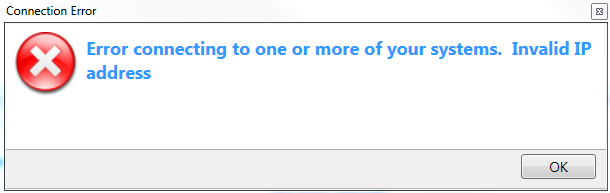
Índice de contenidos
- Causas del problema del error de la dirección IP inválida
- Tipos similares de problema de error de dirección IP inválida
- Cómo solucionar el problema del error de la dirección IP inválida
- 1.Métodos básicos de resolución de problemas
- 2.Reiniciar Winsock y la pila TCP/IP
- 3.Borrar la caché TCP/IP y los archivos temporales
- 4.Configurar manualmente su IP
- 5.Actualizar el controlador de red
- 6.Utilización del Registro
- Conclusión:
Causas del problema del error de la dirección IP inválida
Dado que la declaración de error no proporciona suficientes detalles con respecto a la causa real del problema, hemos intentado investigar el error y hemos reunido algunos problemas muy comunes, que condujeron a este error de dirección IP no válida.Estas causas comunes incluyen una configuración de IP no válida, un controlador de red corrupto, configuraciones de DNS no válidas, ventanas obsoletas, pila y caché de TCP/IP antiguas, problemas de red temporales, firewall de Windows y VPN de terceros.
Notas importantes:
Ahora puede prevenir los problemas del PC utilizando esta herramienta, como la protección contra la pérdida de archivos y el malware. Además, es una excelente manera de optimizar su ordenador para obtener el máximo rendimiento. El programa corrige los errores más comunes que pueden ocurrir en los sistemas Windows con facilidad - no hay necesidad de horas de solución de problemas cuando se tiene la solución perfecta a su alcance:
- Paso 1: Descargar la herramienta de reparación y optimización de PC (Windows 11, 10, 8, 7, XP, Vista - Microsoft Gold Certified).
- Paso 2: Haga clic en "Start Scan" para encontrar los problemas del registro de Windows que podrían estar causando problemas en el PC.
- Paso 3: Haga clic en "Reparar todo" para solucionar todos los problemas.
- Configuración IP inválida
- Controlador de red dañado
- Configuraciones DNS no válidas
- Ventanas anticuadas
- Pila TCP/IP y caché más antiguos
- Problemas temporales de la red
- Cortafuegos de Windows
- VPNs de terceros
Tipos similares de problema de error de dirección IP inválida
- Configuración de dirección IP inválida windows 7
- Ethernet no tiene una configuración ip válida windows 10 fix
- Xfinity wifi no tiene una configuración ip válida
- El Wifi no tiene una configuración ip válida Reddit
- Ethernet no tiene una configuración ip válida 2018
- Cómo encontrar una dirección IP válida
- Fallo en la configuración Ip
- Cómo obtener la configuración ip
Cómo solucionar el problema del error de la dirección IP inválida
Para poner fin al Error de Dirección IP Inválida, hemos compilado una lista de los mejores métodos que serán los mejores para solucionar el error.Los métodos son los siguientes.
1.Métodos básicos de resolución de problemas
Antes de pasar a los métodos siguientes, le sugerimos que pruebe primero estos métodos básicos para resolver el problema de la dirección IP inválida en Windows 10.
- El número de usuarios de DHCP:Algunos usuarios han informado de que la limitación de usuarios de DHCP es una de las causas del problema, así que asegúrate de que si hay varios usuarios, se aumenta el límite.
- Cambia la red:Le sugerimos que cambie su red, a veces puede haber algún problema temporal con el ISP, y por lo tanto, usted debe estar recibiendo el error, así que por favor vuelva a comprobar si la red está funcionando correctamente o tratar de cambiar la red.
- Reinicie su sistema:Le sugerimos que después de obtener este error, intente reiniciar su sistema, a veces los servicios de fondo o las tareas hacen que los servicios de red no respondan, y por lo tanto el usuario obtiene el error.
- Compruebe los sitios web y las credenciales:Si usted está recibiendo este error de rango de dirección IP no válida al visitar cualquier sitio web en particular, asegúrese de que el servidor está en vivo.Aparte de esto, asegúrese de que las credenciales de la red son correctas.
- Compruebe todos los cables y puertos:Asegúrate de que el router y los interruptores están bien conectados a tu sistema.Compruebe todos los puertos si no están aflojados.
2.Reiniciar Winsock y la pila TCP/IP
Pasando a nuestros métodos, primero nos aseguraremos de que la configuración de Winsock y TCP/IP están restablecidas.Vamos a realizar una serie de comandos para solucionar el problema de la dirección IP ethernet inválida.
- PASO 1.PulseWindows+Xde la lista del menú haga clic enCMD
- PASO 2.Y asegúrese de que el símbolo del sistema se ejecuta con privilegios de administrador
- PASO 3.En el comando, windows ejecuta el siguiente comando para restablecer Winsock
netsh winsock reset
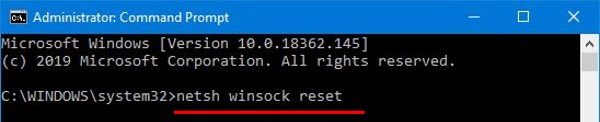
- PASO 4.El siguiente comando restablecerá las configuraciones TCP
netsh int tcp reset

- PASO 5.Por último, restableceremos las configuraciones IP mediante el siguiente comando
netsh int ip reset

- PASO 6.Ahora le sugerimos que reinicie su sistema para volver a este problema de dirección IP inválida en Windows 7.
3.Borrar la caché TCP/IP y los archivos temporales
Te sugerimos que sigas el método anterior y este método de forma consecutiva.En esta forma de Invalid IP Address windows 10, vamos a eliminar toda la caché y los archivos sobrantes relacionados con TCP/IP.De nuevo vamos a realizar una serie de comandos.
- PASO 1.Abrir la ventana de comandos con derechos de administrador
- PASO 2.Ahora ejecute el siguiente comando, para relsesionar las configuraciones IP
ipconfig /release

- PASO 3.Ahora borra toda la caché de DNS usando el siguiente comando
ipconfig /flushdns

- PASO 4.Por último, al final realice el siguiente comando para renovar la pila TCP/IP
ipconfig /renew
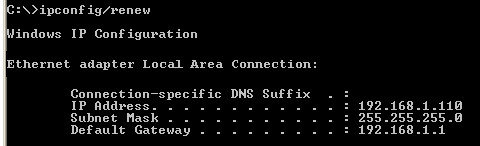
- PASO 5.Reinicie su sistema para que todos los cambios sean efectivos y para que desaparezca el problema del ejemplo de la dirección IP inválida.
4.Configurar manualmente su IP
Después de ejecutar el comando de solución de problemas anterior, si usted todavía está enfrentando el problema de error de dirección IP no válida, a continuación, configurar su IP manualmente siguiendo los pasos.
- PASO 1.Abra la ventana de Ejecutar, aquí escribancpa.cpl
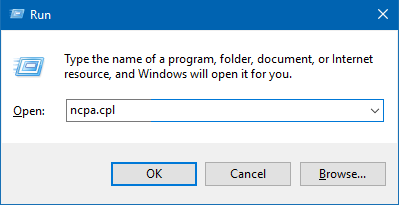
- PASO 2.Después de entrar será redirigido a la ventana de conexión a la red
- PASO 3.Aquí elija su conexión de red yHaga clic con el botón derecho del ratón enen él, en el menú elijaPropiedades

- PASO 4.En las ventanas de propiedades, vaya a la secciónIPv4/IPv6dependiendo de su red.Normalmente, es IPV4
- PASO 5.Selecciónelo y vaya a Propiedades, aquí asegúrese de rellenar la IP correcta

- PASO 6.Después de esto, guarde todos los cambios y compruebe si aparece el error de Dirección IP no válida de Windows 10
5.Actualizar el controlador de red
Si el problema persiste, asegúrese de actualizar el controlador de red.Siga los pasos para arreglar la dirección IP inválida para ver cómo se hace.
- PASO 1.Abre la ventana de Ejecutar y pondevmgmt.mscen el campo de búsqueda

- PASO 2.Ahora, en la ventana de gestión de dispositivos, localice elcontrolador de red
- PASO 3.Una vez que hayas encontrado el controlador de red,Haga clic con el botón derecho del ratón enen él yactualizaciónel conductor

- PASO 4.Asegúrese de que está conectado a lainternet
- PASO 5.Sin embargo, puede descargar manualmente el controlador de red mediante la búsqueda en Internet o ir directamente a la página web del fabricante y descargar el controlador de allí para volver de Invalid IP Address windows 10 error.
6.Utilización del Registro
Le sugerimos que tenga la amabilidad de pasar por todos los métodos anteriores antes de proceder a esta configuración de la red inalámbrica Dirección IP no válida solución.En este método, vamos a desactivar la bandera de difusión DHCP.
- PASO 1.Vaya al menú de inicio y escribaRegedit
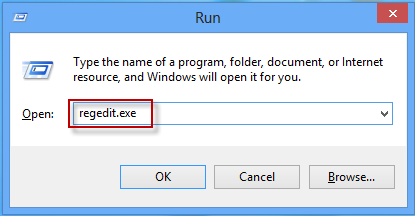
-
PASO 2.Una vez abierta la ventana del registro, navegue hasta la siguiente ruta
HKEY_LOCAL_MACHINE\SYSTEM\CurrentControlSet\Services\Tcpip\Parameters\Interfaces\ {GUID} - PASO 3.Haga clic con el botón derecho del ratón en la subclave GUID y vaya al menú Edición > Nuevo > Nuevo valor DWORD (32 bits)
- PASO 4.Por favor, dale un nombreDhcpConnEnableBcastFlagToggle

- PASO 5.Ahora haga clic con el botón derecho del ratón enDhcpConnEnableBcastFlagToggle y poner1 en el campo de datos Valor
- PASO 6.Finalmente, guarde todos los cambios y reinicie su sistema para deshacerse de este tipo de problema Asus ddns Invalid IP Address.
Conclusión:
En esta guía de solución de problemas, hemos repasado seis métodos que ayudarán a solucionar los problemasDirección IP no válidaError.Además, también hemos intentado abarcar todas las posibles causas del problema.Si todavía tiene algún problema que nos lo diga en los comentarios.
Esperamos que estoDirección IP no válidaartículo resuelve su problema, para más consejos y guías de solución de problemas síganos.Gracias.

